ผู้เขียน:
Laura McKinney
วันที่สร้าง:
5 เมษายน 2021
วันที่อัปเดต:
1 กรกฎาคม 2024

เนื้อหา
Torrents (พูดง่ายๆ) คือไฟล์ที่แชร์ระหว่างเพียร์ไม่รวมถึงเซิร์ฟเวอร์ ไฟล์จะถูกส่งผ่านจาก seeder ไปยังไคลเอนต์ที่ร้องขอ (leecher หรือ peer) คุณสามารถดาวน์โหลดโปรแกรม µtorrent และใช้เพื่อดาวน์โหลดภาพยนตร์เพลงหรือเกมที่คุณต้องการ หมายเหตุ: การอัปโหลด (หรือการเพาะเมล็ด) เนื้อหาที่มีลิขสิทธิ์เป็นสิ่งผิดกฎหมายในหลายประเทศ
ขั้นตอน
ดาวน์โหลด µTorrent ทันที www.utorrent.com. มีเวอร์ชันของ µTorrent สำหรับแพลตฟอร์มต่างๆดังนั้นอย่าลืมดาวน์โหลด Mac เวอร์ชันที่ถูกต้อง จากนั้นเลือกตำแหน่งที่จะบันทึกไฟล์ที่ดาวน์โหลด (เช่นเดสก์ท็อปหรือโฟลเดอร์ดาวน์โหลด)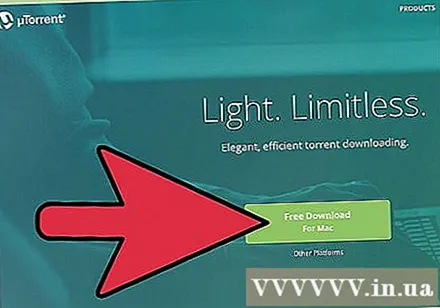
- เมื่อการดาวน์โหลดเสร็จสิ้นให้ดับเบิลคลิกที่ไฟล์ uTorrent.dmg เพื่อคลายซิปโปรแกรม
- ลาก µTorrent แล้ววางลงในโฟลเดอร์ "Applications"
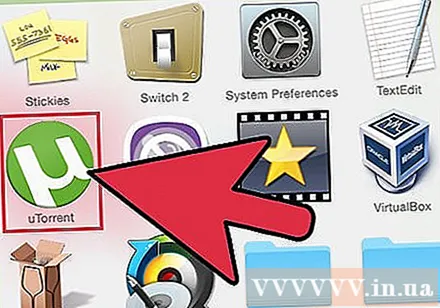
เปิด µTorrent โดยดับเบิลคลิกที่ไอคอนโปรแกรม โปรแกรมจะเปิดขึ้น แต่คุณจะต้องค้นหาข้อมูลทอเรนต์เพื่อดาวน์โหลดทางออนไลน์- ในระหว่างการติดตั้ง µTorrent จะพยายามติดตั้งโปรแกรมอื่น ๆ ที่ไม่จำเป็นรวมถึงแถบเครื่องมือ หากคุณไม่รู้สึกว่าจำเป็นให้อ่านข้อความเล็ก ๆ ของกระบวนการและเลือกเฉพาะช่องที่คุณต้องการ
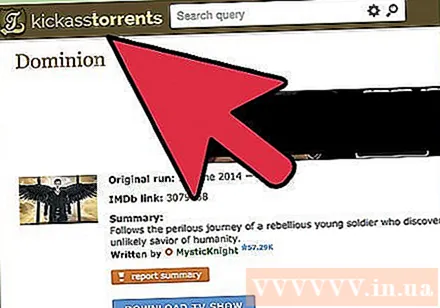
เยี่ยมชมเว็บไซต์ทอร์เรนต์ที่น่าเชื่อถือและค้นหาได้ ป้อนชื่อข้อมูลที่คุณต้องการโหลดลงในแถบค้นหา คุณต้องค้นหาโดยเฉพาะมิฉะนั้นคุณจะได้ผลลัพธ์แบบสุ่ม- ตัวอย่างเช่นหากคุณเพียงค้นหา "WWE" คุณจะได้รับผลลัพธ์จำนวนมากและอาจไม่เกี่ยวข้องกับเนื้อหาดังนั้นให้ใช้คำหลักที่เฉพาะเจาะจงมากขึ้นเช่น "WWE Wrestlemania 29 New York / New Jersey Full Event "คุณจะพบกับ torrent ที่คุณต้องการ
- หากคุณไม่ทราบว่าคุณเป็นไซต์ torrent ใดให้ใช้เครื่องมือค้นหาของคุณเพื่อค้นหาภาพยนตร์ / เกม / เพลง / หนังสือที่คุณต้องการดาวน์โหลดและเพิ่มคำหลัก "torrent" คุณยังสามารถเพิ่มคีย์เวิร์ด "mac" เพื่อ จำกัด การค้นหาของคุณ

ดูรายการเพลงที่มีอยู่ ดูสองสามรายการแรกในรายการและเลือก torrent ตามขนาด (ขนาดใหญ่จะมีคุณภาพสูง แต่จะดาวน์โหลดนานกว่า) และประเภทของไฟล์ที่คุณต้องการ (avi, mkv, mp4 ฯลฯ )- หากคุณสงสัยให้เลือก torrent ที่มีอัตราเมล็ดสูงสุด
- คลิกที่ไฟล์และดูส่วนความคิดเห็น คุณต้องตรวจสอบว่ามีคนบอกว่า torrent ใช้งานได้ไฟล์ที่ถูกต้องคุณภาพดีและอื่น ๆ หากคุณไม่มีหรือมีความคิดเห็นน้อยมากอย่าเสี่ยงกับการดาวน์โหลด
ดาวน์โหลด torrent คลิกไอคอนแม่เหล็กเล็ก ๆ หรือลิงก์ "Get this Torrent" อย่าคลิกที่ "ดาวน์โหลดโดยตรง" "ดาวน์โหลด" หรือ "การดาวน์โหลดแบบแม่เหล็ก" มิฉะนั้นคุณจะถูกโจมตีโดยป๊อปอัปและการเปลี่ยนเส้นทาง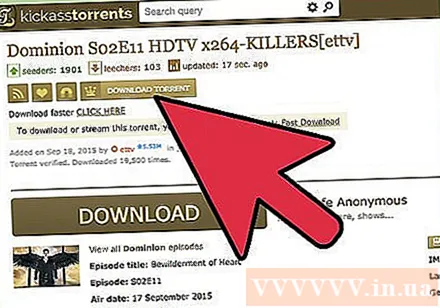
- ในขณะที่คุณกำลังทอร์เรนต์คุณจะเริ่มต้นไฟล์บางส่วนที่คุณดาวน์โหลดมา
- แม้ว่าการดาวน์โหลดจะเสร็จสมบูรณ์แล้ว µTorrent จะยังคงอัปโหลดไฟล์ไปยังผู้ใช้รายอื่นในเครือข่าย BitTorrent เฉพาะเมื่อคุณลบไฟล์จาก µTorrent หรือออกจาก µTorrent เท่านั้นที่จะหยุดการอัปโหลด
รอให้ดาวน์โหลด torrent เสร็จ µTorrent จะเปิดไฟล์ / ลิงค์โดยอัตโนมัติหรือคุณจะถูกขอให้เปิดในโปรแกรมและตั้งค่า µTorrent เป็นค่าเริ่มต้น µTorrent จะเปิดหน้าต่างที่สองให้คุณคลิกปุ่ม "ตกลง" ที่มุมล่างขวา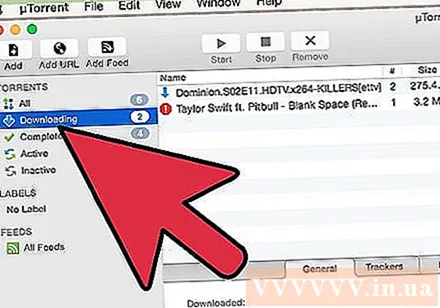
- เวลาในการดาวน์โหลดจะขึ้นอยู่กับขนาดของไฟล์และจำนวน "seeders" (ที่กำลังแชร์ไฟล์)
- ยิ่ง seeders มากไฟล์ก็จะดาวน์โหลดได้เร็วเนื่องจาก torrent สามารถรับส่วนต่างๆของไฟล์ได้
คลิกแท็บ "เสร็จสมบูรณ์" เพื่อค้นหาไฟล์ที่ดาวน์โหลดมา คุณสามารถเปิดไฟล์ได้โดยคลิกขวาและเลือก show in finder หรือคลิกที่รูปแว่นขยาย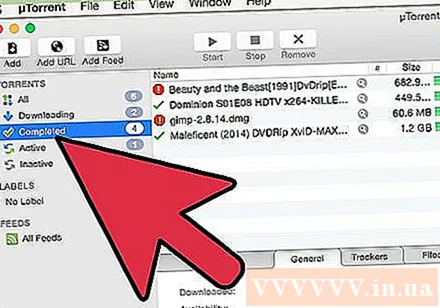
- หากคุณกำลังดาวน์โหลดภาพยนตร์ให้คลิกขวาที่ไฟล์คลิก "เปิดด้วย" และเลือกเครื่องเล่นสื่อที่คุณชื่นชอบ
คำแนะนำ
- คุณต้องตรวจสอบว่าทอเรนต์อัปโหลดโดยผู้ให้บริการที่เชื่อถือได้หรือไม่ ถัดจากชื่อผู้ใช้ที่เชื่อถือได้มักจะเป็นรูปหัวกะโหลกสีม่วงหรือสีเขียว
- ตรวจสอบค่า seeder และ leecher เสมอใน torrent ยิ่ง Seeders มากความเร็วในการดาวน์โหลดก็จะเร็วขึ้น ในทางกลับกันยิ่งมีมากขึ้นเท่าไหร่การดาวน์โหลดก็จะช้าลงเท่านั้น
คำเตือน
- การอัปโหลด (หรือการเพาะเมล็ด) เนื้อหาที่มีลิขสิทธิ์เป็นสิ่งผิดกฎหมายในหลายประเทศ



